
Las máquinas virtuales son unos entornos virtualizados que nos permiten instalar un sistema operativo, totalmente independiente a nuestro ordenador físico, de manera que podamos realizar todo tipo de pruebas y configuraciones con la seguridad de que en ningún momento nuestro sistema real va a verse afectado por ellos. Normalmente, las máquinas virtuales se configuran desde cero, instalando el sistema operativo a mano en ellas como si fuese en un ordenador real, sin embargo, para ahorrar tiempo, existen distintas colecciones de sistemas ya configurados y listos para funcionar, tanto de Linux como de Windows, siendo estos últimos, además, oficiales de Microsoft.
Windows es un sistema operativo de pago y privativo, por lo que descargarlo de Internet ha sido, durante mucho tiempo, una tarea complicada, incluso aunque luego se activara con una licencia legal. Sin embargo, los tiempos han cambiado, y ahora es Microsoft quien nos permite descargar las ISOs de Windows de forma gratuita e incluso nos permite descargar versiones legales de Windows, instaladas en máquinas virtuales, que funcionarán sin problema durante 90 días.
Desde los servidores de Microsoft vamos a poder descargar cualquier máquina virtual configurada, con Internet Explorer, desde Windows XP hasta Windows 10. También podremos encontrar las versiones Insider listas para probar en formato compatible con VMware, VirtualBox, Hyper-V, Parallels y Vagrant.
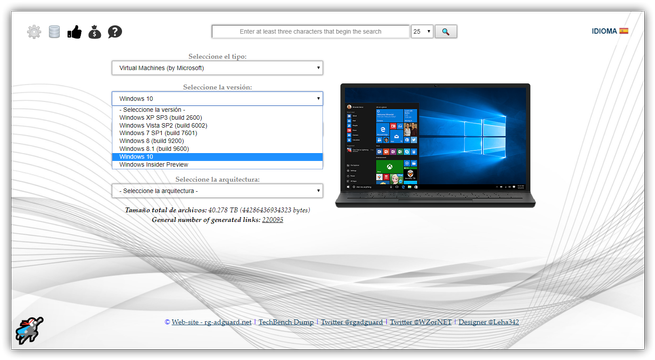
Podemos descargar estas imágenes oficiales de Windows desde la web de Microsoft, aunque a nosotros nos gusta más el portal adguard, ya que tiene una mayor variedad de imágenes, todas ellas, además, descargadas directamente desde los servidores de Microsoft.
Cómo utilizar estas máquinas virtuales para probar Windows
Las descargas de las últimas versiones de Windows tienen un tamaño de unos 4.5 GB aproximadamente. A la hora de descargar la imagen podremos elegir para qué tipo de máquina virtual la vamos a utilizar. En nuestro caso vamos a mostrar cómo funcionaría en VirtualBox.
Una vez descargada la imagen correspondiente, la descomprimimos en nuestro disco duro (si tenemos un SSD, mejor, para acelerar los tiempos de carga) y abrimos nuestro VirtualBox y elegiremos la opción “Importar un servicio virtualizado” para importar la imagen de Microsoft a nuestro sistema. También podemos hacer doble clic sobre el archivo que, seguramente, esté asociado a nuestro software VM.
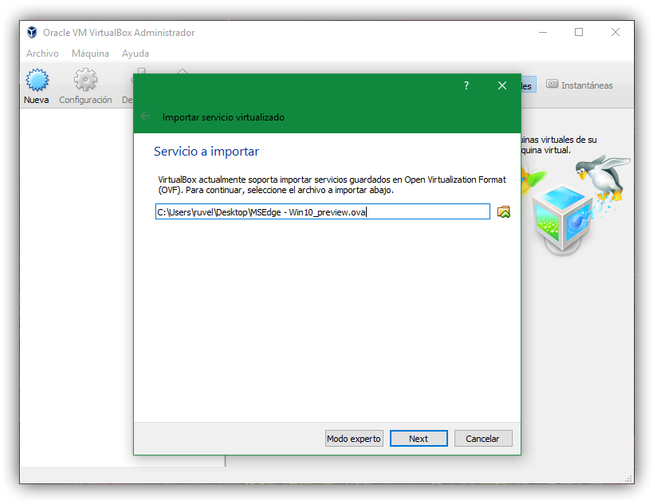
A medida que avanzamos en el asistente podremos elegir las distintas opciones que tendrá nuestra máquina virtual, como, por ejemplo, el hardware de la misma.
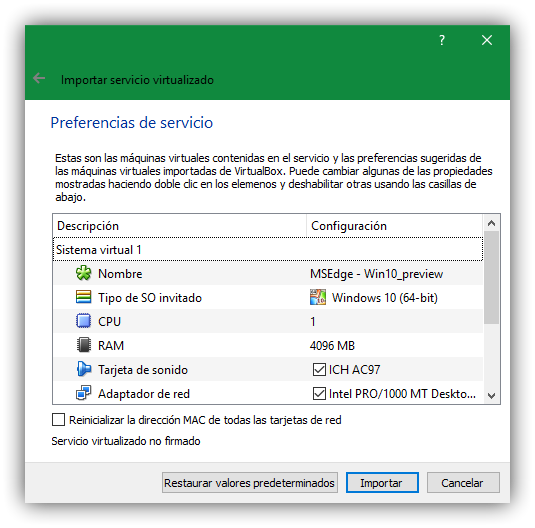
Seguimos y, tras unos minutos, el programa habrá terminado de importar la imagen. Ya tenemos nuestro sistema operativo virtual, oficial de Microsoft, listo para utilizarlo. Lo arrancamos y ya podremos empezar a utilizarlo.
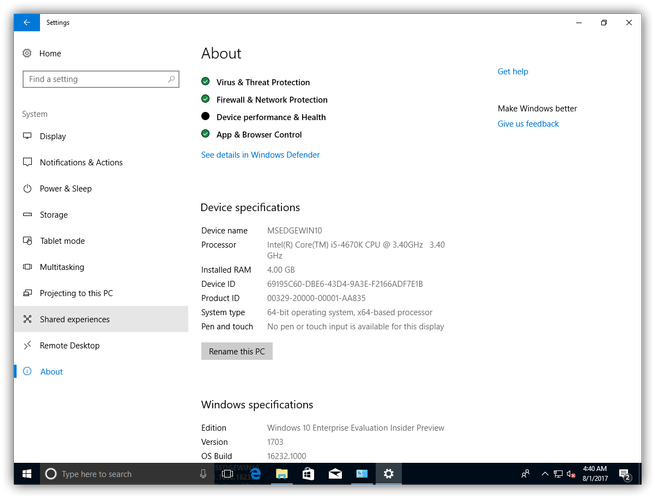
Como hemos dicho, este sistema será totalmente funcional durante 90 días. Tras dicho periodo, Windows dejará de funcionar en la máquina virtual, por lo que tendremos que activar Windows 10 (no recomendable si utilizamos, por ejemplo, una versión Insider) o descargar la última versión publicada de nuevo para volver a poder utilizar este programa.
¿Sueles trabajar con máquinas virtuales? ¿Qué te parece poder descargar máquinas virtuales con Windows oficiales de Microsoft?

0 comentarios:
Publicar un comentario